锤子手机怎么清除信息,随着科技的不断发展,手机已经成为人们生活中不可或缺的一部分,随之而来的是我们手机中大量的个人信息和数据。为了保护个人隐私和信息安全,我们常常需要清除手机中的一些敏感信息,特别是短信。而对于锤子手机用户来说,清除信息变得更加简单和高效。本文将介绍如何利用锤子手机进行信息清除,以及如何批量删除短信,让我们一起来了解吧!
锤子手机如何批量删除短信
方法如下:
1.我们打开自己的锤子或者坚果手机进入锤子系统后,选择下方的“短信”应用进入。
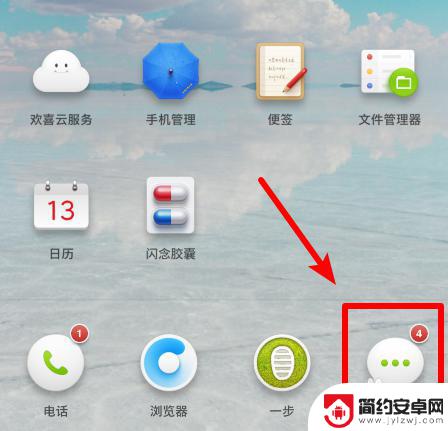
2.点击进入后,可以看到自己收到的短信列表。我们将短信往右滑动,就可以看到删除的选项。我们点击删除的图标。
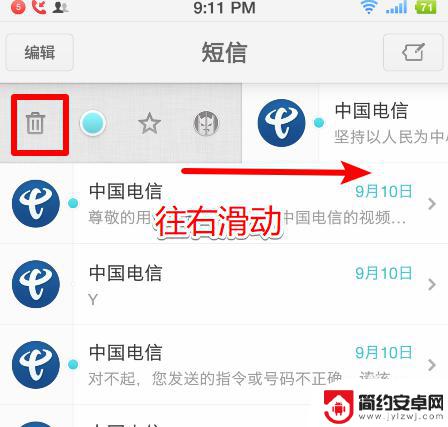
3.点击后,下方会提示是否需要删除该联系人的所有消息,我们点击删除即可。
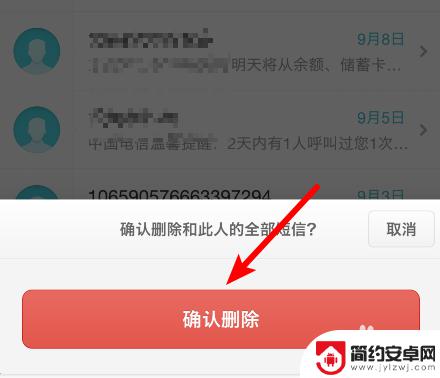
4.同时,也可以点击短信界面左上角的“编辑”选项,进入到编辑模式。
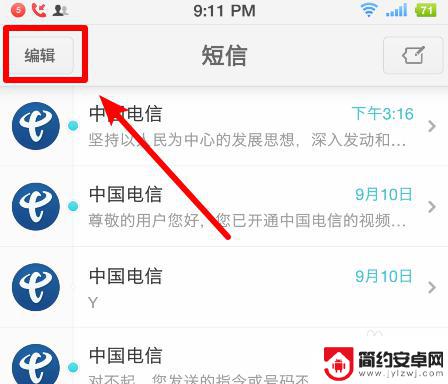
5.进入以后,也可以批量选择需要删除的短信。也可以选择上方的全选,选择全部的短信。
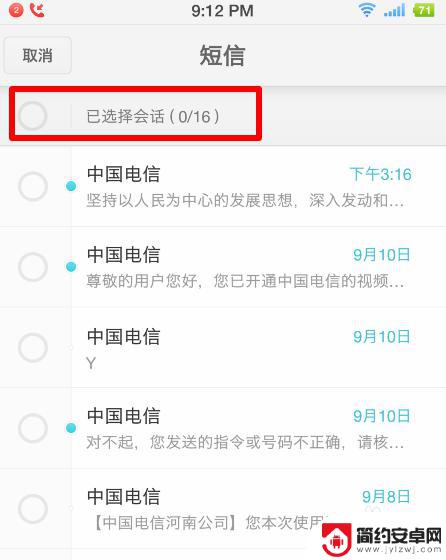
6.选择完毕后,点击下方的“删除”选项。
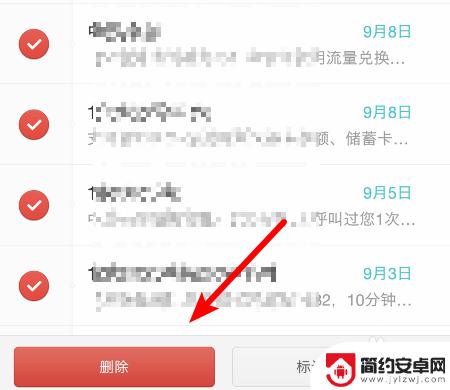
7.点击后,即可批量删除所选择的所有回话短信内容。
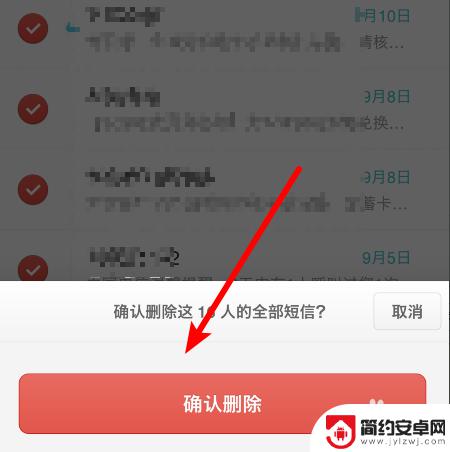
以上就是锤子手机如何清除信息的全部内容,如果您还有疑问,可以参考小编提供的步骤进行操作,希望这对大家有所帮助。










